发布时间:2024-03-05 09:20:01来源:JQDEMO.COM
近日有一些小伙伴咨询小编固乔视频助手如何使用?下面就为大家带来了固乔视频助手的使用教程,有需要的小伙伴可以来了解了解哦。
固乔视频助手如何使用?固乔视频助手使用教程
1.首先第一步我们打开软件之后,在界面中找到自媒体视频下载这个功能选项,找到之后点击这个选项进入到其中。
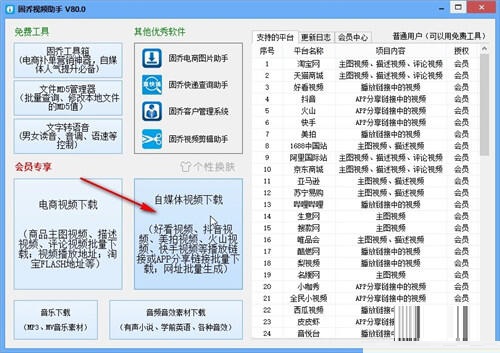
2.点击视频下载功能之后,下一步就会出现下载视频的界面,在这个界面中我们将想要下载的视频链接复制粘贴到其中,有多个视频的话需要进行换行,一个链接为一行。

3.将需要下载的视频链接复制到软件界面之后,我们在界面中找到浏览这个功能按钮,然后点击浏览按钮准备选择视频下载的保存位置。

4.点击浏览按钮之后就会打开下图所示的这个选择文件夹的界面了,我们根据自己的需求来选择想要保存下载视频的文件夹即可,选择之后点击确定按钮。

5.点击这个确定按钮之后,我们就成功选择了视频保存的文件夹,选择完成之后在界面的右下角就可以点击立即下载按钮准备开始下载链接中的短视频了。
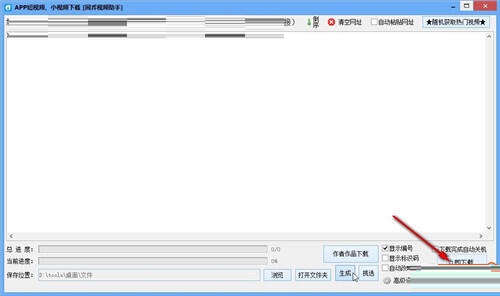
以上就是给大家分享的固乔视频助手如何使用的全部内容,更多精彩教程尽在JQ下载站!

超级兔子人联机版
34.57MB | 动作格斗

深海水族馆极地内购版
151.51MB | 挂机养成

织梦森林联机版
未知 | 模拟塔防

极限越野汽车模拟器
117MB | 体育竞技

战斗卡片3D
124.25MB | 卡牌对战

波兰球僵尸之战
104MB | 枪战射击

篮球大满贯2024
384MB | 体育竞技

功夫熊猫面馆
124MB | 挂机养成

火柴人乒乓竞赛
未知 | 体育竞技

物种战争2启示录内置菜单
未知 | 枪战射击

穿越火线枪战王者体验服版
未知 | 枪战射击

owrc开放世界赛车
未知 | 体育竞技

桥梁绘制师
未知 | 休闲益智

恐怖奶奶4内置作弊菜单版
未知 | 休闲益智

超真实攻城模拟器
652.6MB | 模拟塔防

速降王者中文版
45.89MB | 体育竞技

2023-04-04
哔哩哔哩漫画怎么关闭音量键翻页 漫画关闭音量键翻页方法
企业微信怎么修改群昵称 修改群昵称教程介绍
转转怎么修改个人简介 修改个人简介方法介绍
豆瓣怎么重置密码 重置密码方法介绍
网易云音乐怎么发表情包到密友桌面 发表情包到密友桌面方法
soul如何删除聊天记录 删除聊天记录方法介绍
飞书如何分享文档 分享文档方法介绍
支付宝群聊如何解散 群聊解散方法一览
华为nova6输入法在哪更换 输入法更换教程一览